Формулы в Microsoft Excel являются инструкцией по выполнению последовательности операций. Применение формул позволяет на основе исходных данных выполнять разнообразные вычисления. Формула содержит функции, константы, адреса ячеек и диапазонов. Имена ячеек или диапазонов, объединенные знаками математических операций и круглыми скобками. Результатом вычислений по формуле является числовое или логическое значение в ячейке. Числовое значение формируется в случае использования только арифметических операций, а логическое значение (истина/ложь) – при использовании логических операций или операций сравнения. При вычислении учитывается приоритет выполнения операций, принятый в математике. При вводе формулы в ячейку автоматически вычисляется значение, рассчитанное по формуле. Для просмотра в таблице не вычисленных значений, а записи самих формул необходимо установить переключатель Формулы на вкладке Вид диалогового окна команды Сервис-параметры.
Ввод формулы начинается со знака равенства или плюса и заканчивается нажатием клавиши <Enter>. При задании в формуле адреса ячейки (диапазона ячеек) используется непосредственный ввод с клавиатуры либо, выделив мышью ячейку (диапазон ячеек), автоматическое указание ее адреса в строке формул.
В электронной таблице часто приходится выполнять однотипные вычисления в различных ячейках. Чтобы не повторять в каждой из них ввод формулы в Excel, предлагается использовать технологию мультиплицирования формулы. При копировании формулы необходимо учитывать, что при изменении адресов используемых в формуле ячеек или диапазонов ячеек эти адреса автоматически корректируются.
В формулах возможно использование ячеек, находящихся на другом рабочем листе книги или в другой рабочей книге. В этом случае необходимо указывать имена этой рабочей книги и рабочего листа перед адресами ячеек или диапазона, содержимое которых участвует в вычислении. Например, Товары!А2 или [Налог.хls]Лист3!$В$2 или [Налог.хls]Лист3!Процент – если для ячейки В2 задано имя Процент. Задание имени ячейки осуществляется командой Вставка–Имя–Присвоить.
Для удобства работы с рабочей книгой рекомендуется переименовать рабочие листы. Для этого используется команда Формат–Лист–Переименовать.
При использовании формул для более сложных расчетов Excel имеет средство автоматизации построения формул – мастер функций. Мастер функций позволяет построить любую комбинацию вложенных функций, отслеживая правильность завершения каждой из них. В процессе работы пользователь отвечает на вопросы мастера. В зависимости от ответов мастер включает необходимые функции. Вызов мастера функций осуществляется командой Вставка–Функция. Создание функции мастером осуществляется за два шага. На первом шаге активизируется диалоговое окно выбора из множества функций Excel требуемой функции (рис. 2).
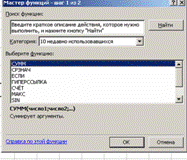 Рис. 6.2. Диалоговое окно Мастера функций (шаг выбора функции). В нижней части окна описаны аргументы функции СУММ.
Рис. 6.2. Диалоговое окно Мастера функций (шаг выбора функции). В нижней части окна описаны аргументы функции СУММ.
В списке Категория приведены категории встроенных в Excel функций. При выборе соответствующей категории в списке Функция появляется перечень функций, принадлежащих выбранной категории.
Например, функция СУММ, принадлежащая категории Математические, выполняет суммирование содержимого ячеек или диапазонов ячеек. Эта функция позволяет задавать до 30 аргументов, каждый из которых является адресом отдельной ячейки или диапазона ячеек.
Функция ЕСЛИ, принадлежащая категории Логические, реализует возможность задания альтернативных значений в текущую ячейку. Функция требует задания трех аргументов, первый из которых обычно принимает логическое значение. Как правило, в качестве этого аргумента используется операция сравнения. Если значение первого аргумента истинно (отлично от нуля), то в ячейку записывается второй аргумент, в противном случае – третий.
Относящаяся к категории Ссылки и массивы функция ПРОСМОТР имеет две синтаксические формы: вектор и массив. Векторная форма просматривает диапазон, в который входят значения только одной строки или одного столбца (так называемый вектор), в поисках определенного значения и возвращает значение из другого столбца или строки. Форма массива функции ПРОСМОТР просматривает первую строку или первый столбец массива, находит указанное значение и возвращает значение из аналогичной позиции последней строки или столбца массива.
Функция СЕГОДНЯ позволяет включить в таблицу текущую дату (функция без аргументов).
 2017-12-16
2017-12-16 4109
4109
